除了各種表單控件之外,您的計算機還包含許多由 Excel 和其他程式所安裝的 ActiveX 控制件,例如行事歷控件 12.0 和 Windows 媒體播放器。 當您安裝新的 ActiveX 控制件時,控制項的安裝程式通常會註冊電腦上的每個控制件,以便從 Excel 使用。 如果控件未出現在清單中,您必須手動註冊。
重要:
-
並非所有 ActiveX 控制件都可以直接在工作表上使用;有些只能在 Microsoft Visual Basic for Applications (VBA) UserForm 上使用。 當您使用這些控制項時,如果嘗試將物件新增至工作表,Excel 會顯示無法 插入物件 的訊息。
-
您必須先啟用功能區上的 [開發人員] 索引標籤,才能使用ActiveX控制件。 如需詳細資訊,請參閱顯示 [開發人員] 索引標籤。
-
在 [ 開發人員] 索引標籤的 [ 控制項] 群組中,按兩下 [ 插入],然後在 [ ActiveX 控制件] 底下選取控件,或按兩下 [ 其他控 件] 以檢視所有可用的 ActiveX 控制件,然後選取控件。
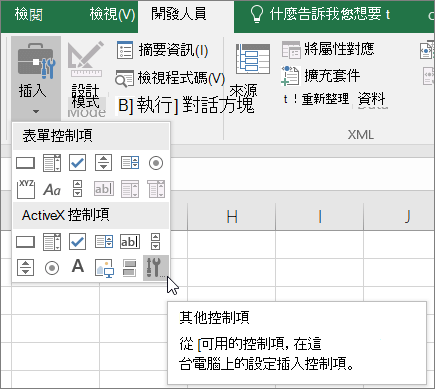
-
按兩下您要顯示 ActiveX 控制件的工作表位置。
-
若要編輯控件,請確定您處於設計模式。 在 [ 開發人員] 索引標籤的 [ 控制項] 群組中,開啟 [設計模式]。

-
若要指定控件屬性,請在 [ 開發人員] 索引標籤上,按兩下 [ 控件] 群組中的 [ 內容] 。
提示: 您也可以以滑鼠右鍵按下控件,然後按兩下 [ 內容]。
[ 內容] 對話框隨即出現。 如需每個屬性的詳細資訊,請選取屬性,然後按 F1 以顯示 Visual Basic 說明 主題。 您也可以在 [Visual Basic 說明 搜尋 ] 方塊中輸入屬性名稱。
-
-
按兩下您要註冊的ActiveX控制件。
-
請確定您處於設計模式。 在 [ 開發人員] 索引標籤的 [ 控制項] 群組中,開啟 [ 設計模式 ]

-
在 [ 開發人員] 索引標籤的 [ 控制項] 群組中,按兩下 [ 插入],然後在 [ ActiveX 控制件] 底下,按兩下 [ 其他控制項]。
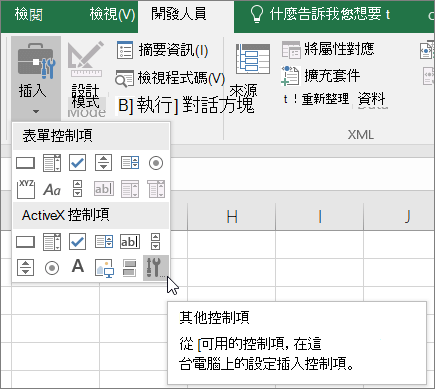
-
在 [ 其他控件] 對話框的底部,按兩下 [ 註冊自定義]。
-
在 [ 註冊自定義控件 ] 對話框中,找出包含控件檔案 (.ocx 擴展名) 或動態連結文檔庫檔案的資料夾, (.dll 您要註冊之控件的擴展名) 。
-
選取控件的檔案,然後按兩下 [ 開啟]。
需要更多協助嗎?
您可以隨時詢問 Excel 技術社群中的專家,或在社群中取得支援。










